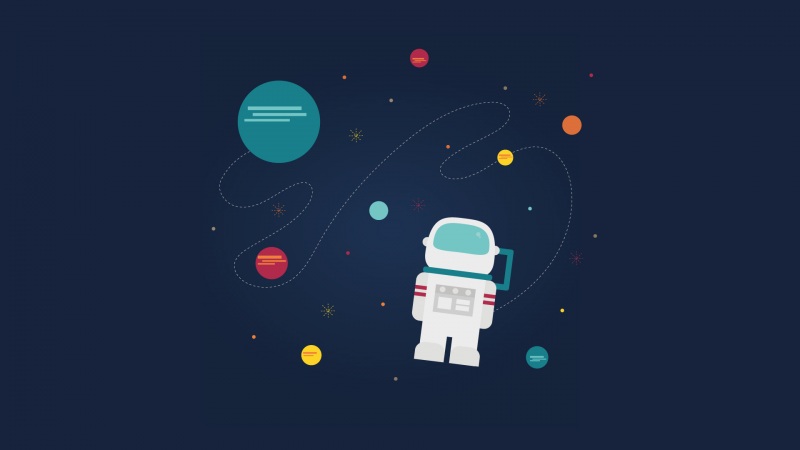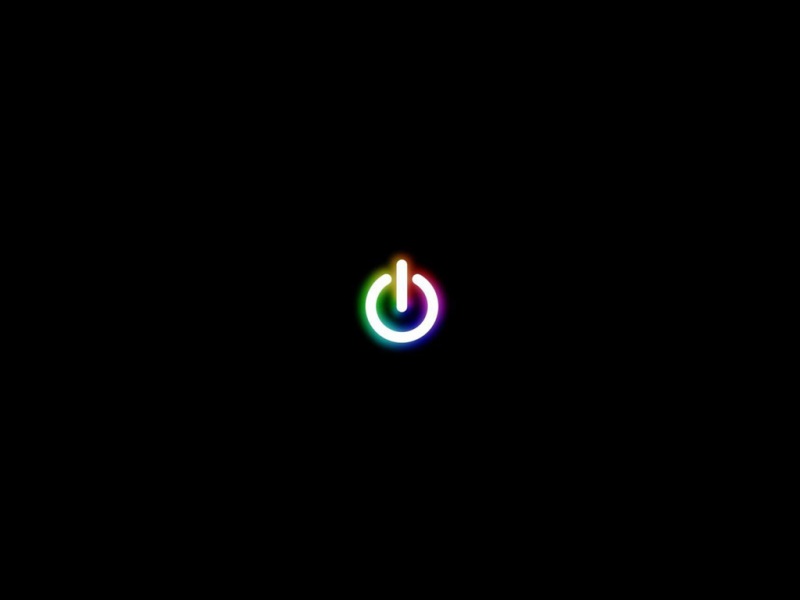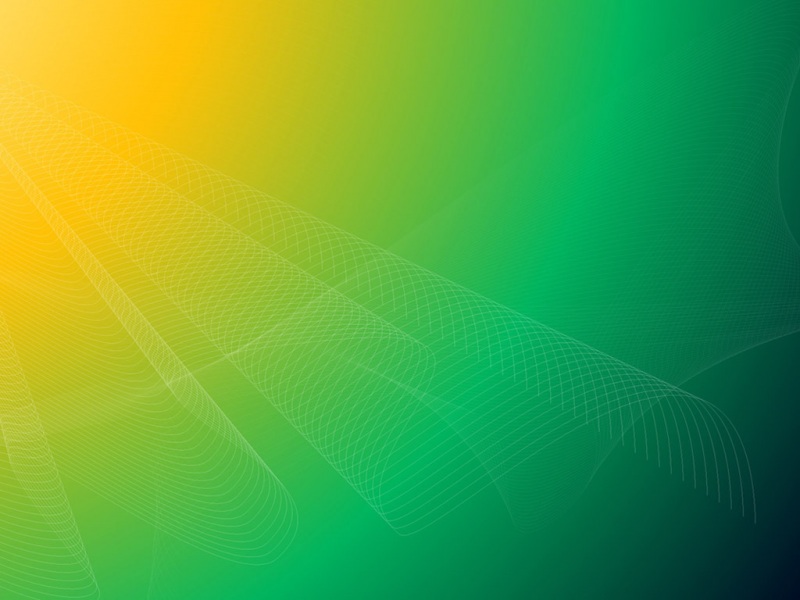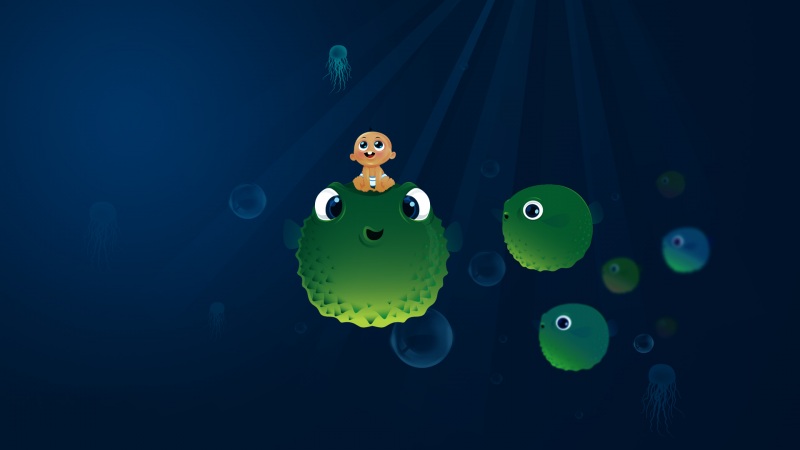TIPS:本文共有 2837 个字,阅读大概需要 6 分钟。
Win10网络不稳定可能会给用户带来诸多问题,如网页加载缓慢、网络游戏卡顿等。解决这一问题需要进行系统性的排查和调整。首先,用户可以通过检查网络连接状态、更新网卡驱动程序和重置网络设置来排除软件和硬件故障。其次,可以通过检查路由器和调整信号频道来改善无线网络连接。此外,清理系统垃圾、优化系统设置也可能有助于提升网络稳定性。在进行以上操作时,用户应当谨慎操作,避免对系统造成不必要的影响。若问题依然存在,可考虑寻求专业技术支持。
下面小编要向大家介绍下Win10网络不稳定怎么办,看起来复杂实则是简单的,掌握好技巧就OK,喜欢就赶紧收藏起来吧!
1Win10网络不稳定怎么办
如果是采用节能模式导致掉线断网的话,解决方法就比较简单了,如下:
1、在开始按钮单击右键后找到设备管理器,点击进入:
2、找到网络适配器,在有问题的以太网卡或者无线网卡上点击右键,选择属性(或直接双击该网卡):
3、点击电源管理选项卡,取消勾选允许计算机关闭此设备以节约电源后点击确定:
如果是由于电源管理选项导致的断网,此时应该能够解决问题。如果问题依然存在,可能是路由器等其他设备导致,那就需要检查这些设备的设置或者驱动问题。可用系统自带的疑难解答(在任务栏网络图标上点右键,选择疑难解答)确认到底是什么问题导致网络问题的存在。
2win10安装kb3097617更新补丁失败的解决方法
微软在近期对win10正式版10240版(整理)系统用户推送的累计安全更新KB3097617补丁,不过有些win10用户对该补丁进行正常安装时,出现安装补丁失败的问题,其安装该补丁后没有任何错误提醒,具体错误表现为系统出现无限重启,或者在不做任何修改的情况下自动重定向到桌面。对于出现该问题的用户都表示非常的头痛,故此小编为大家带来了该问题的解决方法,文本提供有两种解决教程,希望对您有所帮助!
第一种方法
首先是关闭所有安全软件的实时监控等保护功能,包括Windows10自带的Windows Defender。根据一些用户的观察,上述安装失败问题可能是由于这些安全软件阻拦所致,因此在关闭安全软件后可能会正常完成安装。
第二种方法
如果关闭杀软无济于事,可在下方链接手动下载补丁安装包,手动安装更新,可能会解决问题。
目前只有这两种方法通过了某些用户的测试。如果你也遇到了类似问题,不妨尝试一下上述解决方法。
KB3097617官方下载:
32位:
64位:
我们在通过上述两种方法操作后,就能够解决该补丁安装失败的问题了
3让win8.1企业版升级win10后保留原有安装程序和文件的方法
win8.专业版系统在升级系统后,能够保留系统中的安装程序和文件数据,但有部分用户反映,在企业版升级后无法保留系统中的程序和文件,那么我们如何才能让企业版升级时保留原系统下的安装程序呢下面我们一起看下方法吧!
Win8.1企业版是不支持预定Win10系统并在线升级的。
解决方法
1、下载Win10企业版正式版ISO镜像;
2、将下载的ISO文件解压出来;
3、运行Setup.exe 开始升级Win10系统并可以保留原来的软件和数据。
关于激活问题,微软社区的说法:
下载Windows 10企业版安装程序就可以保留数据升级,但批量授权的版本与零售、OEM市场不同,您能否获取到Windows 10企业版安装程序取决与您或您的企业是否购买了批量许可(Software Assurance,软件保障)的New Product Versions(新产品版本)权益,如果已购买则可免费升级到Windows 10,如果没有则无法免费升级。
在win8.1企业版升级win10系统时,不像win8.1专业版那么简单,所有企业版用户在升级时尽可能的备份您的重要文件,以免在升级过程中出现错误,从而为您带来不必要的损失!
4解决Win10系统出现IP地址冲突的方法
在近期有部分win10系统用户在上网的过程中,桌面右下角出现IP地址冲突的提示,很多用户表示对该问题不解,对于出现该问题是因为局域网下,路由器分配IP是出现了问题,故此我们想要解决该问题就需要对路由器进行重启,不过重启路由器会让其它用户出现短时间断网的情况,故此小编这里为大家带来了一篇在不重启路由器的前提下,解决win10系统下IP冲突的问题,下面我们一起看下吧!
解决Win10系统出现IP地址冲突的方法
1、首先先去可以上网的电脑上查看正确的IP地址,在能上网的电脑上按下Win+X,点击网络连接;
2、在网络窗口中,在连着网的无线网络或者本地连接右键,选择状态;
3、在网络状态中点击详细信息;
4、然后记下Ipv4地址,Ipv4子网掩码,Ipv4默认网关,Ipv4 DHCP服务器,Ipv4 DNF 服务器5项;
5、然后到自己的电脑上,按照第一步打开网络连接,然后在以太网或者无线网络上单击右键,选择属性;
6、在属性界面,点击此连接使用下列项目下放的internet协议版本 4(TCP/IPV4)然后点击属性;
7、把之前记录下来的各项数据依次填入,注意,除了IP地址一行的第4格不能相同,其他都必须一样(推荐填写100以下的数字,因为路由器中自动分配功能会自动分配100以上的数字,如果再这里我们填写100以上的数字会和其他计算机冲突。),然后点击确定,在点击确定,这里会卡一下,然后就好了。
通过上述方法设置,我们就能够在不重启路由器的情况下解决IP出现冲突的问题了,如果你也遇到这类问题的话,赶快试试该方法吧!
5win10系统下出现声音忽大忽小的解决方法
很多用户表示将系统升级到win10以后出现各种问题,如桌面图标变大、无线网络不稳定、声音忽大忽小等一些列问题,对于出现该问题很多用户表示不解,其实造成该问题的原因是很简单的,用户在升级windows10系统时候,系统将原有的驱动程序都覆盖为最新去了,但在新驱动中出现个别不兼容问题造成的,就如小编也遇到了win10声音忽大忽小的问题,故此对于出现的该问题小编为您带来了解决方法,我们下面学习下吧!
其升级Windows 10后声音忽大忽小,是因为Windows 10系统自带的声卡驱动覆盖了电脑本来的声卡驱动,我们可通过驱动人生进行检测,从而发现问题。
点击立即修复,驱动人生即开始智能匹配声卡驱动,下载驱动到安装驱动,一气呵成。无需你再进行任何操作。(切记:驱动人生安装驱动的过程中,不要对电脑进行任何操作)。
当声卡驱动修复完成,再次重新检测所有驱动,此时驱动人生显示电脑驱动正常运行。声卡驱动显示正常。再次打开音频软件听音乐,你会发现电脑声音已经正常。
当电脑出现其他问题,如桌面图标变大,无线网络时好时不好,也可以按照以上方法进行第一轮修复。如果修复失败,打开驱动人生右下角的驱动诊所,驱动哥将为你一对一解决Windows 10的驱动问题。
通过上述方法我们就能够解决win10系统下出现声音忽大忽小的问题了,对于出现该问题我们可通过对驱动进行修复,从而解决!
小编关于《解决Win10网络不稳定的方法》就分享到这儿了,如果内容对你有帮助,记得点赞加收藏哦!